Choix des lecteurs
Articles populaires
En fait, le compte Entrée Apple L'identifiant offre d'autres options que l'achat et le téléchargement d'applications, de musique et de vidéos. L'identifiant Apple est utilisé pour contacter le service d'assistance de l'entreprise, pour commander dans une boutique en ligne et pour utiliser les services iCloud et iChat.
Lecteurs réguliers site web Je sais déjà où obtenir un identifiant Apple. Dans les articles précédents, nous avons déjà vu comment enregistrer un identifiant Apple sans carte de crédit. Nous avons effectué la procédure d'inscription en deux différentes façons:
Vous pouvez créer votre propre identifiant Apple gratuitement. Si on vous demande d’envoyer un SMS ou de payer de l’argent pour créer un compte, ne vous connectez pas, c’est une arnaque. Aujourd'hui, nous allons nous familiariser avec la troisième méthode d'enregistrement d'un compte Apple ID, qui s'effectue à l'aide de n'importe quel navigateur Web.
Je vous préviens tout de suite que cette méthode a ses inconvénients. Après la procédure d'enregistrement de l'identifiant Apple, dès que vous souhaitez utiliser le compte créé, le système affichera le message suivant :
"Ce nom d'identifiant Apple n'a pas encore été utilisé dans Magasin itunes. Vérifiez les informations de votre compte."
Ensuite, vous devez entrer votre numéro carte de paiement. Par conséquent, si vous n'avez pas encore acquis de carte de paiement ou si vous ne souhaitez pas encore la lier à votre identifiant Apple, alors créez un compte sans le lier à une carte de crédit en utilisant les liens indiqués ci-dessus, sinon vous ne pourrez pas télécharger applications gratuites depuis l'AppStore.
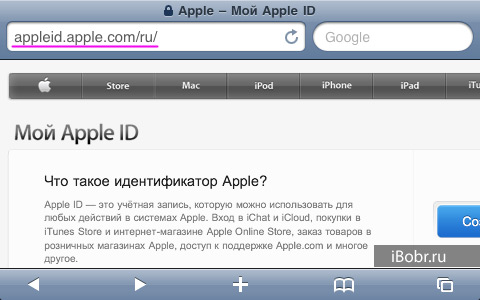
Nous enregistrerons un identifiant Apple à l'aide d'un ordinateur, mais en général, vous pouvez ouvrir Navigateur Safari dans l'iPad ou l'iPhone lui-même (bien sûr), et avec le même succès suivez la procédure de création de compte.
1. Lancez Safari, Opera, Google Chrome, Internet Explorer ou Firefox et saisissez dans la barre d'adresse : Appleid.apple.com/ru/, ou suivez simplement le lien
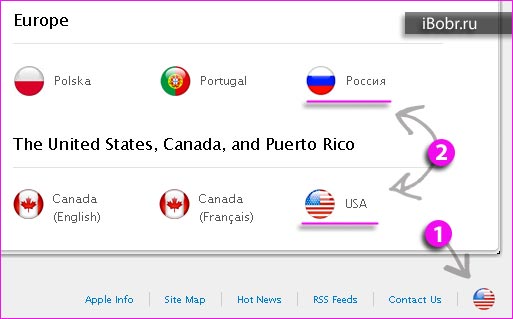
2. Une page s’ouvrira intitulée « Mon identifiant Apple"si la page est ouverte langue anglaise, puis dans le coin inférieur droit se trouve une icône ronde avec un drapeau, en cliquant sur laquelle vous pouvez sélectionner votre pays ou votre région. Si vous créez un compte russe, sélectionnez Russie ; si vous avez besoin d’un compte américain, sélectionnez États-Unis.
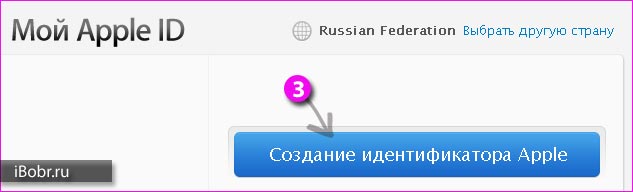
3. Appuyez sur le bouton bleu – créer un identifiant Apple pour démarrer la procédure d'inscription
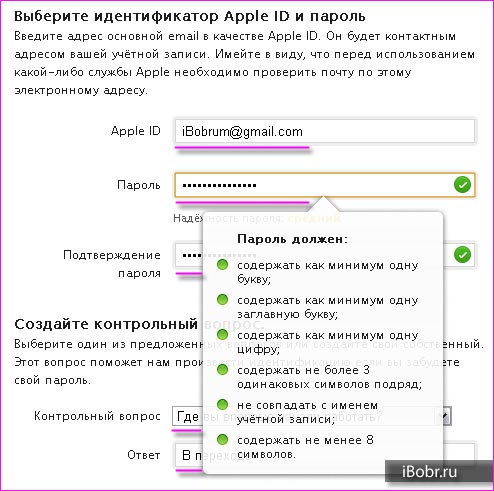
4. Création d'Apple L'ID commence par la saisie de l'adresse E-mail, qui sera utilisé comme identifiant Apple à l’avenir. Ci-dessous, nous entrons le mot de passe et le confirmons à nouveau, saisissons le mot de passe en anglais et suivons les recommandations dont nous parlons. Bien que la procédure de création d'un identifiant Apple dans le navigateur soit très pratique, cette fois, il ne devrait y avoir aucun problème avec le mot de passe. Dès que tous les éléments de l'info-bulle deviennent verts, le mot de passe a été saisi correctement et répond aux exigences de sécurité. Après avoir trouvé le mot de passe, sélectionnez une question de sécurité et une réponse
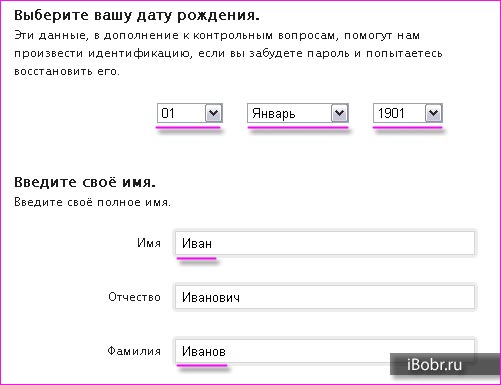
5. Ensuite, indiquez votre nom et prénom, il n'est pas nécessaire de saisir votre deuxième prénom.
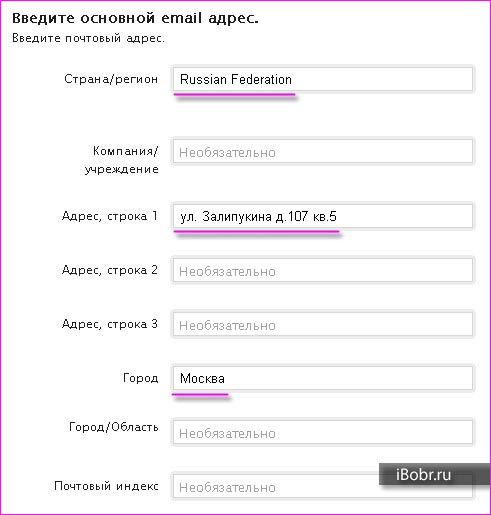
6. Le pays devrait déjà être défini, il ne vous reste plus qu'à saisir votre adresse, votre ville et votre langue.
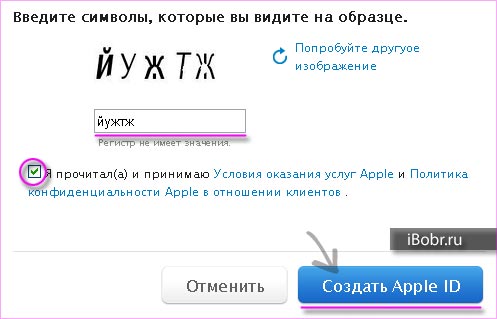
7. Après avoir rempli toutes les données, vous devez saisir les symboles (anti-spam), cocher la case et appuyer sur le bouton – créer un identifiant Apple
8. Une fois terminé, le système d'inscription vous demandera de vérifier votre courrier et de confirmer votre adresse e-mail, pour ce faire, connectez-vous à votre messagerie, ouvrez la lettre d'Apple et cliquez sur - Confirmez maintenant >
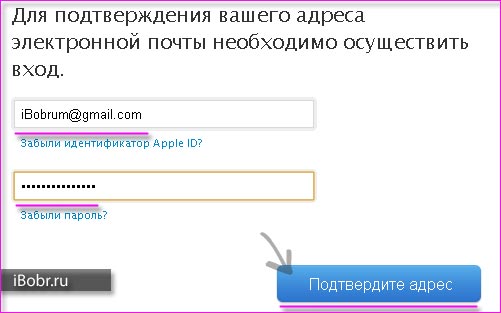
9. Dans la page qui s'ouvre, saisissez votre Email, qui est désormais votre identifiant Apple, saisissez le mot de passe que nous avons renseigné à l'étape n°4 et appuyez sur le bouton - confirmer l'adresse. Après quoi, votre adresse e-mail sera confirmée et liée à votre identifiant Apple.
Ça y est, vous savez maintenant un autre moyen, où obtenir un nouvel identifiant Apple, ou plutôt comment le créer. Obtenez gratuitement identifiant Apple L'identité peut être obtenue par d'autres moyens, dont les liens sont indiqués au début du document. À l'aide de l'ID, vous pouvez installer des applications et des jeux sur votre iPhone, iPad et iPod touch, mais vous devez d'abord le faire.
Un identifiant Apple est requis pour installer des applications pour iPhone et iPad, utiliser les services Apple (par exemple, iTunes) et bien d'autres choses liées aux produits Apple. Créer un identifiant Apple est très simple, voyez par vous-même.
Allez sur appleid.apple.com et cliquez sur le bouton « Créer un identifiant Apple » (surligné en rouge).
Entrez votre véritable email, votre prénom, votre nom et votre date de naissance. Lors du choix d'un mot de passe, veuillez noter qu'il doit contenir :
N’entrez pas non plus de réponses à questions de sécurité juste comme ça, utilisez des informations réelles dont vous vous souviendrez facilement. Vous en aurez besoin à l'avenir pour modifier et récupérer votre mot de passe.
Ci-dessous, cochez la case si vous souhaitez recevoir des informations sur les annonces de mises à jour et les offres spéciales dans les magasins Apple.
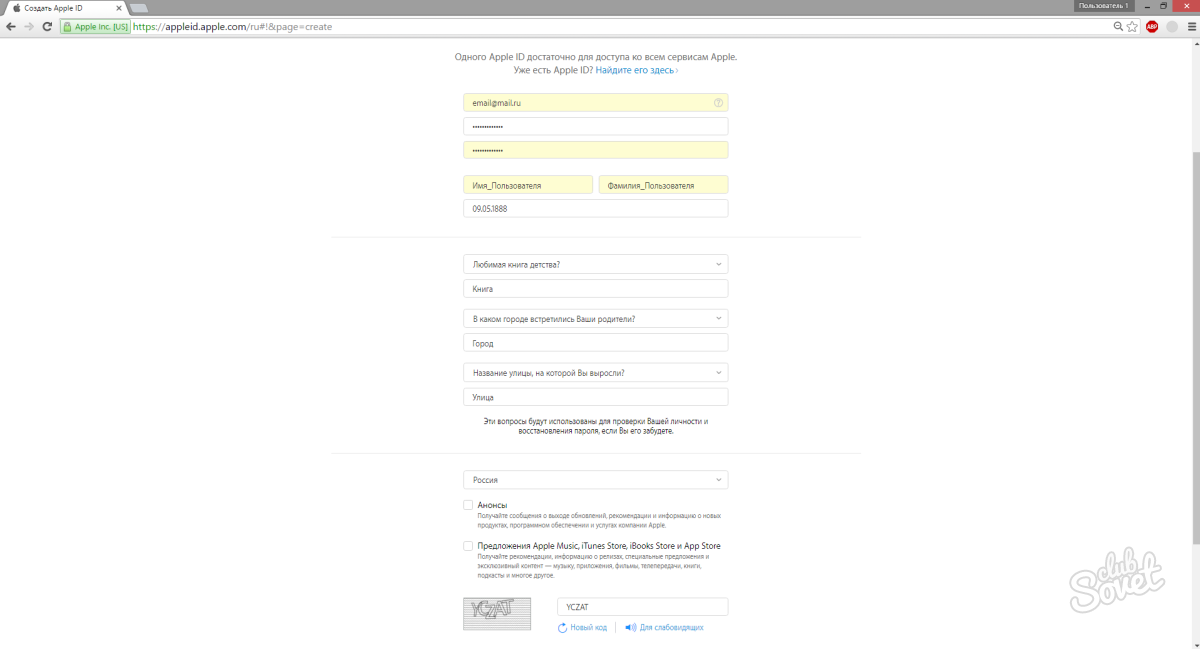
Après avoir rempli le formulaire, un e-mail avec un code sera envoyé à votre adresse e-mail. Cela ne dure que 3 heures, alors n'hésitez pas.
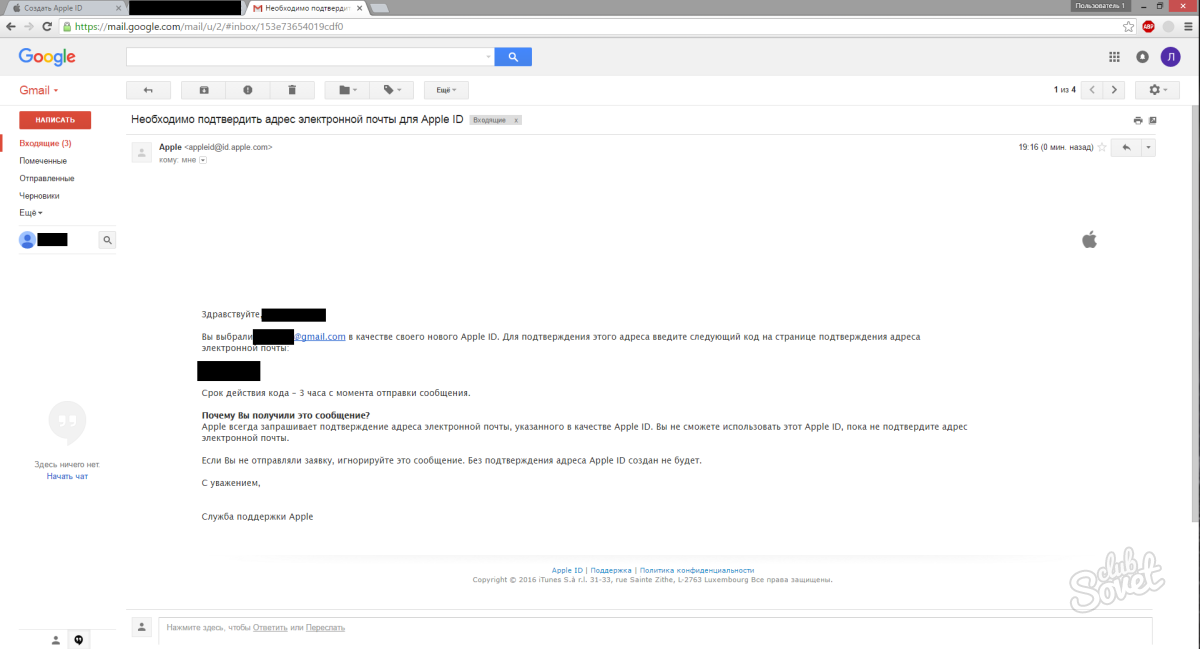
Retournez sur le site Web Apple ID et entrez le code que vous avez reçu.

Vous avez créé un identifiant Apple. Maintenant, en l'utilisant pour vous connecter, dans le champ « Identifiant Apple », saisissez l'e-mail que vous avez utilisé pour vous inscrire.
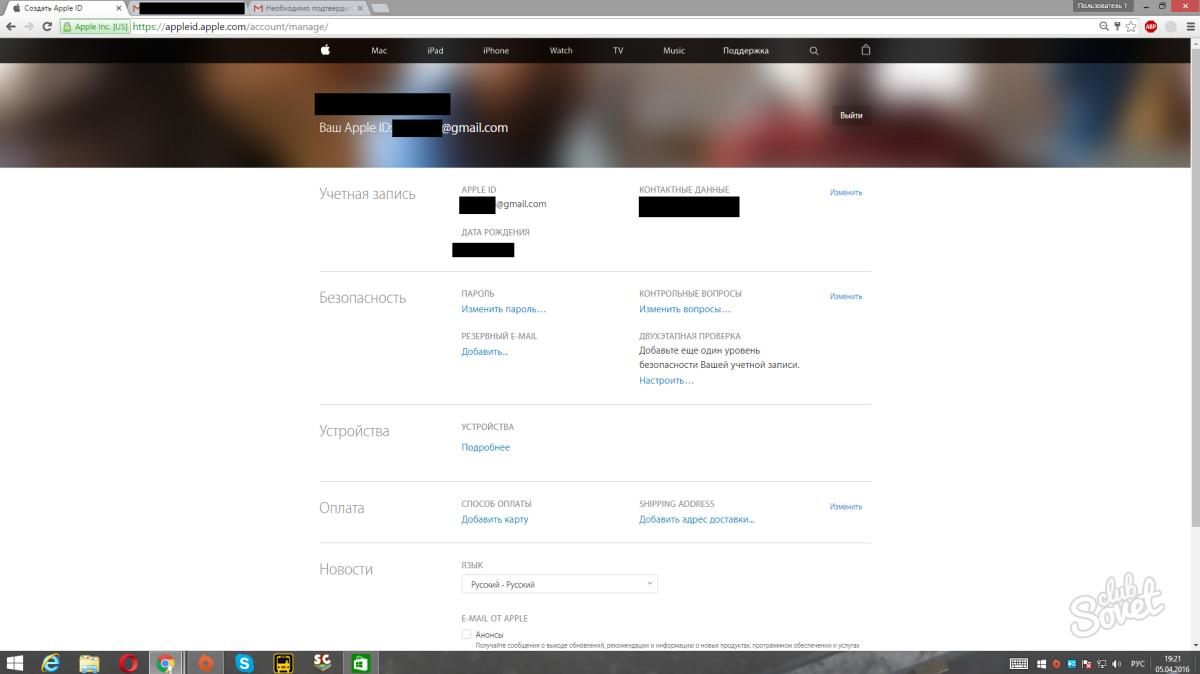
Désormais, à l'aide de votre identifiant Apple, vous pouvez télécharger des applications sur votre iPhone, effectuer des achats auprès de divers services Apple et bien plus encore.
Si vous utilisez au moins un produit Apple, vous devez dans tous les cas disposer d'un compte Apple ID enregistré, qui est votre compte personnel et un référentiel pour toutes vos acquisitions. La manière dont ce compte est créé de différentes manières sera discutée dans l'article.
L'identifiant Apple est compte unique, qui vous permet de stocker des informations sur les appareils existants, d'acheter et d'accéder à du contenu multimédia, de travailler avec des services tels que iCloud, iMessage, FaceTime, etc. En un mot, aucun compte ne signifie aucune possibilité d’utiliser les produits Apple.
Vous pouvez créer un compte Apple ID de trois manières : en utilisant un appareil Apple (téléphone, tablette ou lecteur), via le programme iTunes et, bien sûr, via le site Web.
Vous souhaitez donc créer un identifiant Apple via votre navigateur.
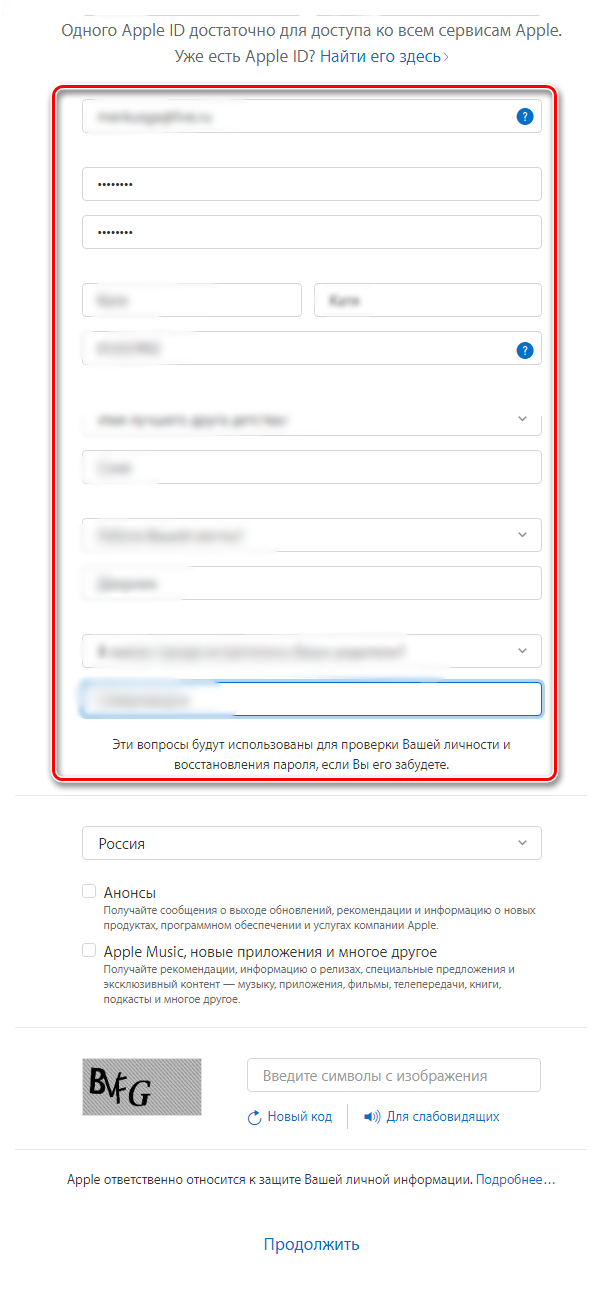
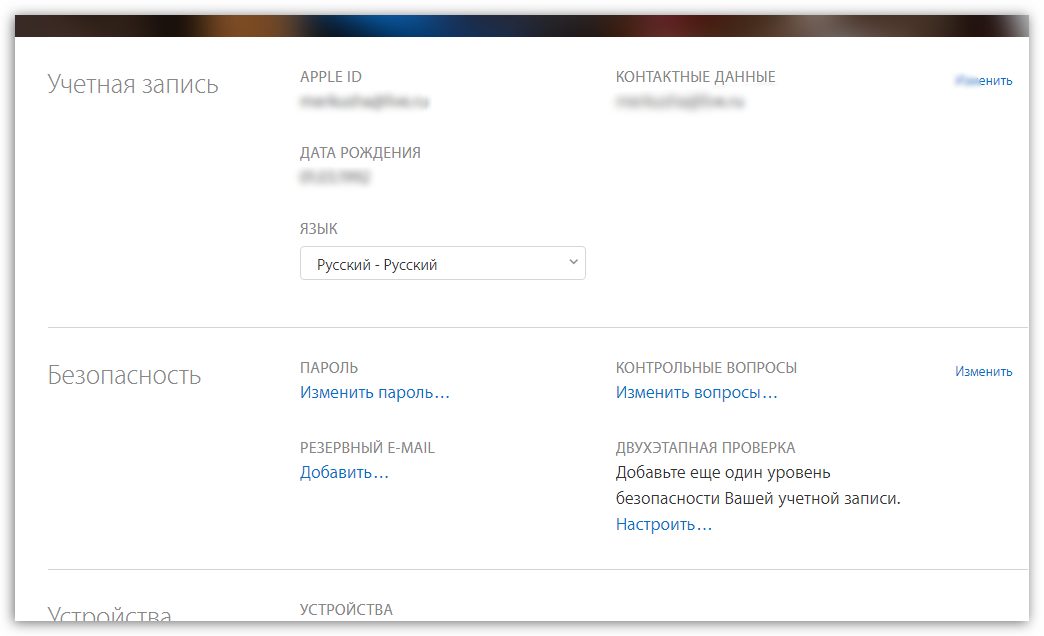
Tout utilisateur qui interagit avec les produits Apple le sait, ce qui est des moyens efficaces pour interagir vos gadgets avec votre ordinateur. Mais à côté de cela, c'est aussi un excellent lecteur multimédia.
Naturellement, un compte peut être créé à l'aide de ce programme. Auparavant, notre site Web a déjà abordé en détail la question de l'enregistrement d'un compte via ce programme, nous ne nous y attarderons donc pas.
Si vous possédez un iPhone, un iPad ou Ipod touch, vous pouvez alors facilement enregistrer un identifiant Apple directement depuis votre appareil.
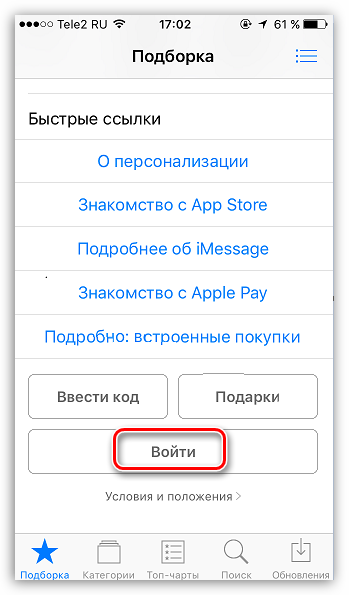
L'utilisateur ne souhaite pas ou ne peut pas toujours indiquer sa carte bancaire lors de l'inscription, cependant, si, par exemple, vous décidez de vous inscrire depuis votre appareil, alors la capture d'écran ci-dessus montre qu'il est impossible de refuser d'indiquer le mode de paiement. Heureusement, il existe des secrets qui vous permettront tout de même de créer un compte sans carte bancaire.
De l'avis de l'auteur de cet article, c'est le moyen le plus simple et le plus optimal de s'inscrire sans carte bancaire.
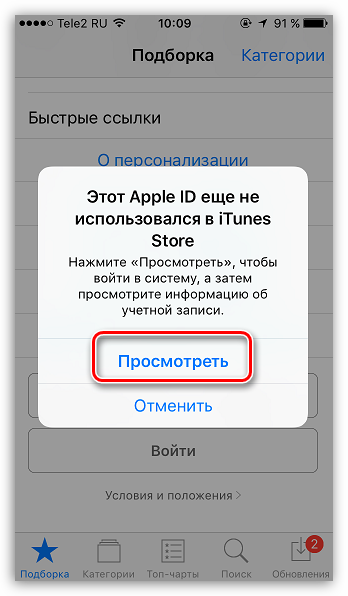
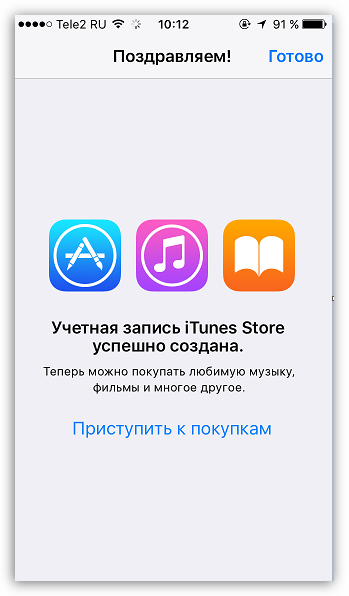
L'inscription peut se faire facilement via le programme iTunes installé sur votre ordinateur et, si nécessaire, vous pouvez éviter de lier une carte bancaire.
Ce processus a également déjà été abordé en détail sur notre site Internet dans le même article sur l'inscription via iTunes (voir la deuxième partie de l'article).
Par exemple, vous possédez un iPhone et vous souhaitez créer un compte sans spécifier de mode de paiement à partir de celui-ci.
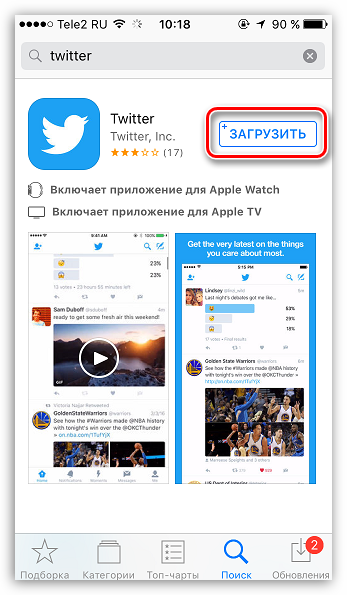
Parfois, les utilisateurs peuvent être confrontés au fait que certaines applications sont plus chères dans leur boutique d'origine que dans la boutique d'un autre pays, ou ne sont pas disponibles du tout. C'est dans de telles situations que vous devrez peut-être enregistrer un identifiant Apple d'un autre pays.
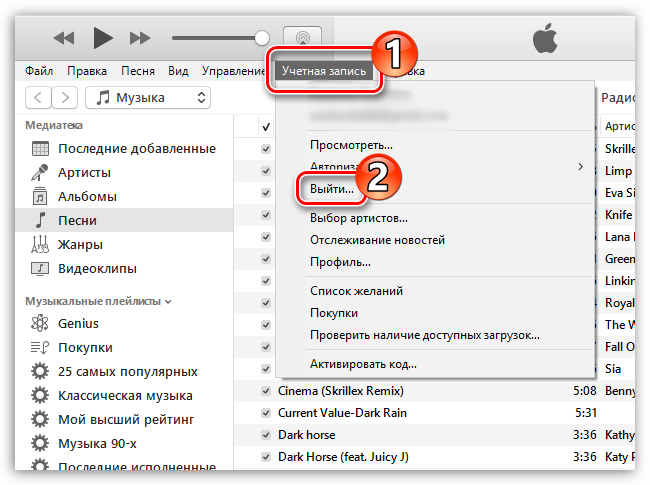
Par exemple, via le navigateur que nous avons ouvert Google Maps et a fait une demande pour des hôtels à New York. Nous ouvrons n'importe quel hôtel que nous aimons et voyons son adresse.
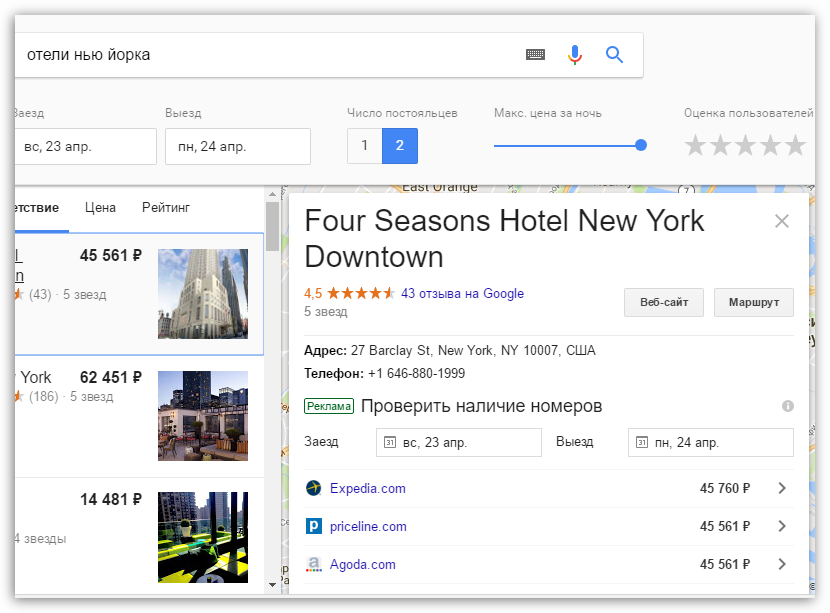
Ainsi, dans notre cas, l'adresse renseignée ressemblera à ceci :
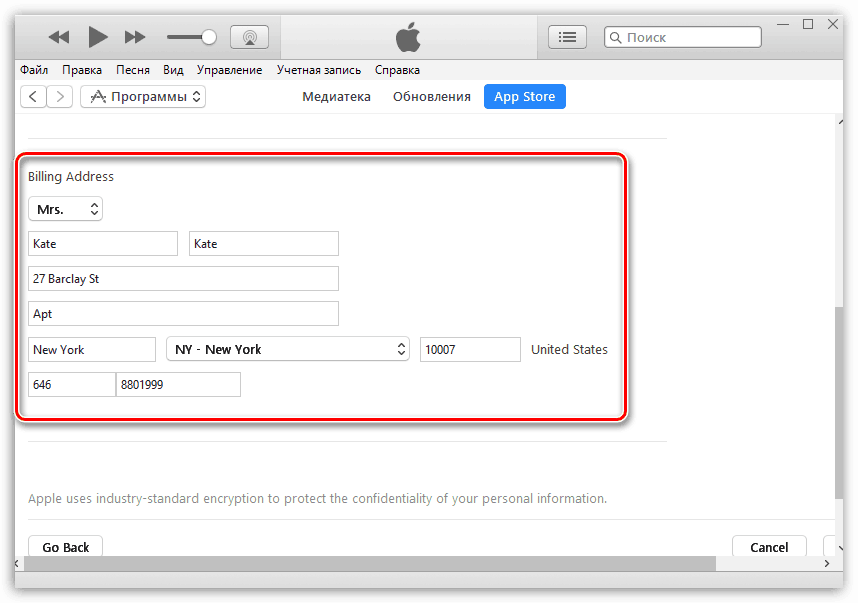
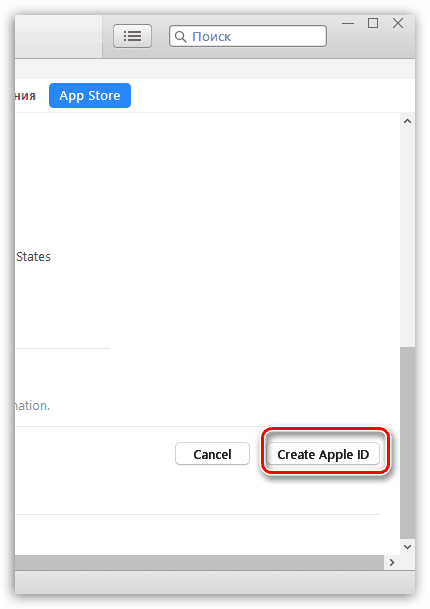
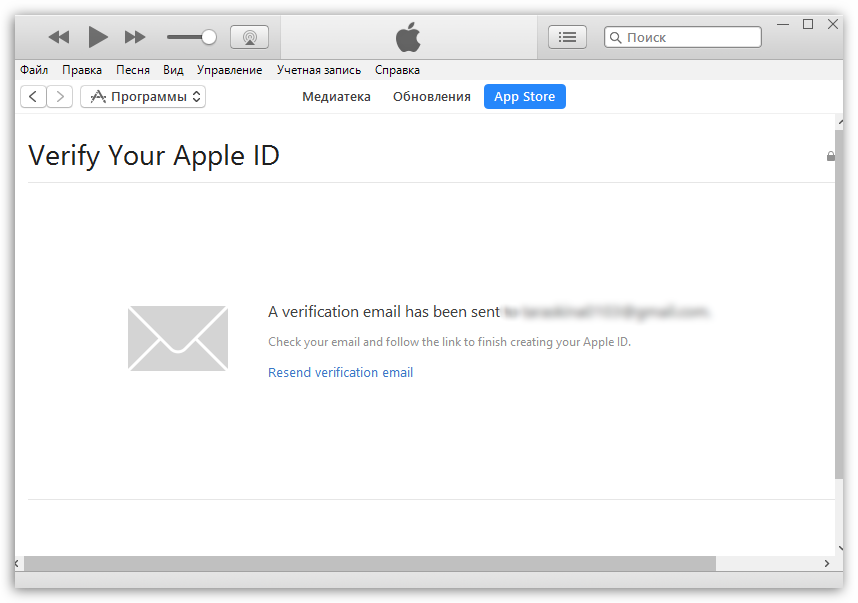
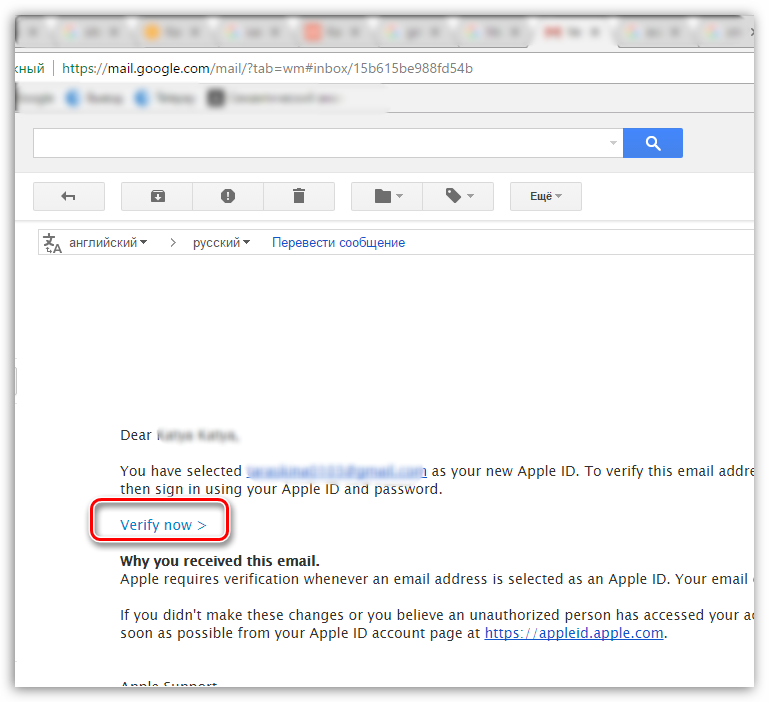
C'est tout ce que je voudrais vous dire sur les nuances de la création d'un nouveau compte Apple ID.
L'identifiant Apple est un nom d'utilisateur unique requis pour tous les clients potentiels du service iCloud pris en charge par les appareils Apple. A noter que cette plateforme est nécessaire pour effectuer divers achats sur l'AppStore et l'iTunes Store. Non moins important est le fait que les utilisateurs de gadgets américains utilisant l'identifiant Apple peuvent commander des produits auprès du fabricant en ligne et également contacter le support technique Apple si nécessaire.
Il peut y avoir plusieurs raisons pour lesquelles un propriétaire d'iPhone souhaite modifier son identifiant. Le plus souvent, les utilisateurs doivent modifier leur nom d'utilisateur après avoir acheté un appareil d'occasion, lorsque le nouveau propriétaire ne connaît tout simplement pas le nom unique précédemment attribué au gadget. Créer une nouvelle pièce d'identité n'est pas du tout difficile, il est seulement important de rappeler quelques subtilités fondamentales, dont dépend directement le succès de l'entreprise.
Tout d'abord, le consommateur d'iPhone ou d'iPad doit savoir que vous pouvez modifier votre identifiant Apple directement depuis l'appareil, ce qui réduit considérablement le temps consacré à la procédure. L’utilisateur n’a pas besoin de s’inscrire en plus sur le site Internet du fabricant. Les données dans la mémoire de votre téléphone ou tablette ne disparaîtront nulle part, photos, contacts, etc. applications installées sera sauvegardé. De plus, la carte de crédit du propriétaire n'est pas requise pour créer une nouvelle pièce d'identité.
Ainsi, si l'utilisateur de l'appareil a acheté un appareil qui a déjà été utilisé aux fins prévues et connaît l'identifiant du propriétaire précédent, mais souhaite remplacer l'identifiant précédent par le sien sur son iPhone, il doit suivre les instructions décrites ci-dessous.
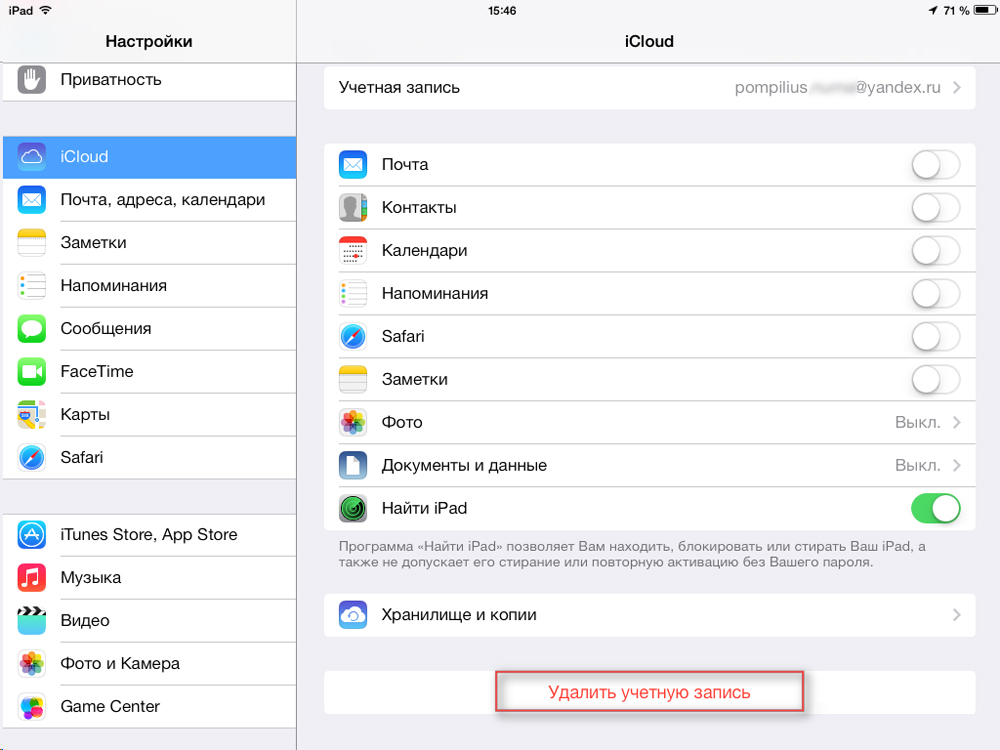
Certains utilisateurs d'iPhone peuvent pendant longtemps négliger leurs avantages directs, qui résident dans la possibilité d'en télécharger et d'en installer de nouveaux sur le gadget. produits logiciels, situé dans l'AppStore.
Pour que l'appareil acheté apporte non seulement de la joie, mais également des avantages, vous devez comprendre le principe du changement de nom d'utilisateur dans le programme du fabricant.
Si, par exemple, il est nécessaire de créer un identifiant Apple pour la première fois sur un iPhone 5s, l'utilisateur doit s'inscrire en créant un nouveau nom unique dans le programme développeur. Lors de l'achat d'un nouvel appareil, ne négligez pas Paramètres Apple ID, car il revêt une importance stratégique.
Si vous devez modifier votre ancien identifiant Apple sur votre iPhone, vous devez saisir les données qui vous permettent d'utiliser les services iCloud. Les gadgets modernes, en particulier l'iPhone, disposent d'au moins deux emplacements où vous pouvez saisir des données pertinentes. Un plus grand confort pour l'utilisateur sera assuré en se rendant à l'adresse suivante : Paramètres -> iCloud. Une fois la fenêtre de l'application ouverte, le compte précédent apparaîtra très probablement à l'écran ; si vous ne connaissez pas le mot de passe existant, aucune astuce connue ne vous permettra de quitter votre compte. Compte tenu de cette circonstance, lors de l'achat d'un gadget d'occasion, il est logique de demander le mot de passe à l'ancien propriétaire. compte, sinon le nouveau propriétaire ne pourra pas le modifier à l'avenir. Si le mot de passe est connu, vous devez faire défiler la fenêtre qui s'ouvre jusqu'au bouton « Se déconnecter » et cliquer dessus.
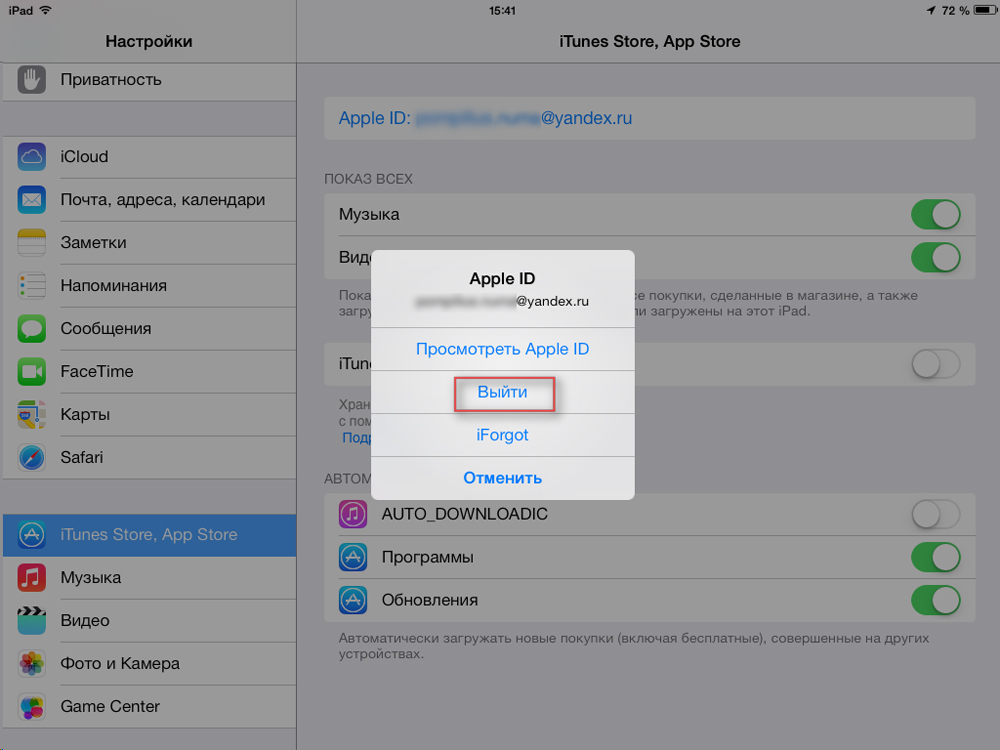
La troisième étape pour vous aider à changer de compte consiste à vous inscrire dans l'application iCloud. Si, par chance, le champ de saisie des données dans iCloud s'avère vide, il vous suffit d'y saisir vos données personnelles et de cliquer sur la commande « Connexion ». N'attendez pas une réponse ultra-rapide du programme, car la vérification d'un enregistrement peut parfois prendre plus d'une minute.
Ainsi, si vous modifiez l'identifiant de votre iPhone, vous pouvez accéder gratuitement à un « stockage » d'informations aussi moderne que stockage en ligne. Il est à noter qu'iCloud réserve 5 Go à ses utilisateurs. À l'aide d'iCloud, vous pouvez enregistrer des copies des blocs d'informations situés sur votre iPhone. Un avantage important est la possibilité de synchroniser rapidement n'importe quelle donnée, par exemple des contacts et des calendriers, entre plusieurs appareils standards créés par le fabricant américain.
Entre autres choses, ceux qui décident de changer leur identifiant Apple sur leur iPhone auront accès à une fonction qui leur permettra de retrouver leur téléphone en cas de perte ou de vol. L'activation de cette application est cette chose très stratégiquement importante qui aidera le propriétaire même à bloquer le gadget à distance, à en supprimer toutes les données personnelles et également à suivre son emplacement sur la carte du monde.
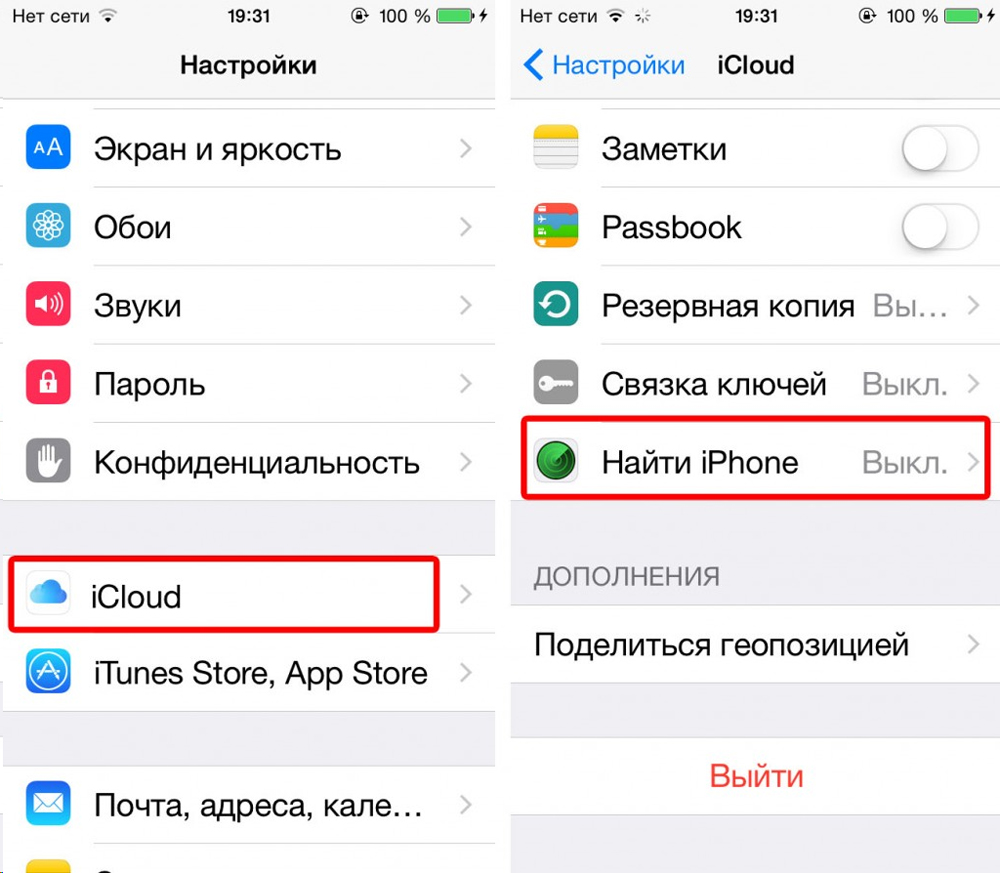
Une fois que l'utilisateur aura réussi à créer ou à modifier un identifiant Apple sur l'iPhone, il pourra utiliser de manière illimitée le service iCloud en achetant des produits dans les magasins en ligne iTunes Store et AppStore. Comme décrit précédemment, les téléphones et tablettes fabriqués aux États-Unis disposent de deux emplacements qui vous obligent à saisir un compte personnel. Une fois toutes les étapes ci-dessus terminées, vous devez revenir aux paramètres du gadget et sélectionner Programmes iTunes Magasin et AppStore. Les instructions décrivant la deuxième étape de l'action vous aideront à tout changer : l'utilisateur, encore une fois, n'aura pas besoin de mots de passe spécialisés, il lui suffira de se déconnecter de son ancien compte et de saisir de nouvelles informations d'identification.
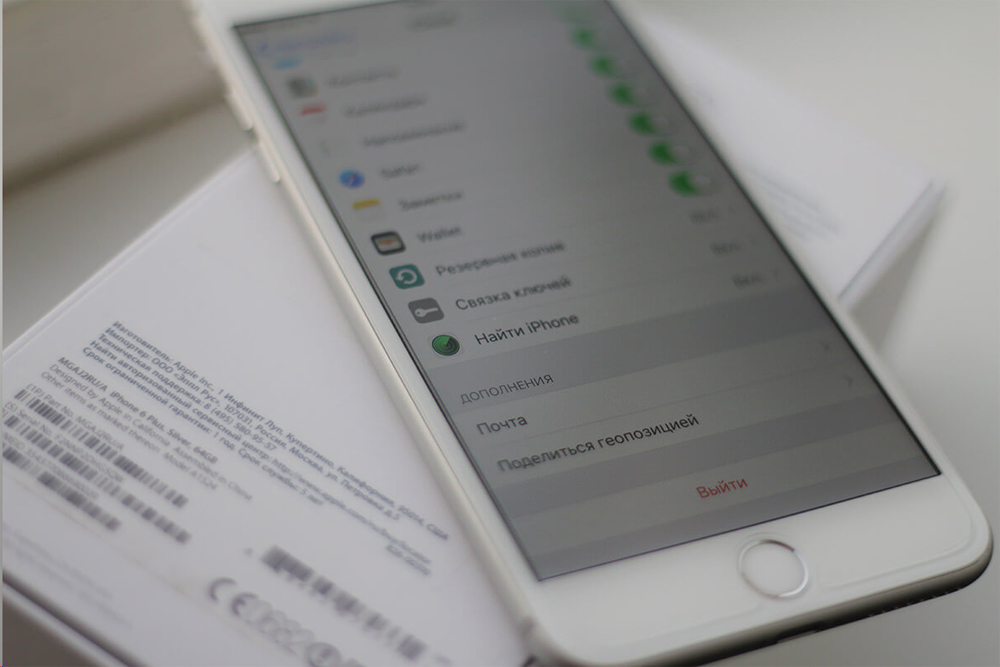
La manipulation effectuée permet de remplacer le précédent compte enregistré par l'ancien propriétaire par un nouveau, que le propriétaire actuel de l'appareil a pu créer. À l'aide de l'identifiant Apple saisi, vous pouvez acheter des produits dans l'iTunes Store et l'AppStore. Il est important de savoir que les achats effectués seront enregistrés et sauvegardés directement sous votre nom d'utilisateur personnel. Grâce à cela, un produit acheté une fois ne devra pas être acheté plusieurs fois en cas de perte, et les applications pour lesquelles le montant convenu sera payé seront constamment à la disposition du propriétaire.
Compte tenu de cette circonstance, l'utilisateur a la possibilité de saisir Programme iCloud non seulement vos données personnelles, mais aussi celles des autres. Pour certains, ce comportement peut sembler étrange et illégal, car saisir le nom d’utilisateur de quelqu’un d’autre permet de télécharger gratuitement tout ce qui a été précédemment acheté par l’ancien propriétaire. Aujourd'hui dans l'immensité World Wide Web vous pouvez trouver de nombreux services qui, moyennant un certain montant (relativement modeste), permettent à chacun d'utiliser des comptes généraux spécialisés, en particulier des comptes dotés d'une base de données impressionnante de divers programmes achetés.
Les gadgets du fabricant américain Apple attirent les utilisateurs du monde entier grâce à leur popularité, leurs capacités et leurs fonctionnalités étendues. Presque toutes les personnes modernes souhaitent posséder un appareil de renommée mondiale qui offre à son propriétaire de nombreuses opportunités et avantages. Pour profiter de tous les plaisirs d'un iPhone ou d'un iPad développé par des ingénieurs logiciels américains, vous pouvez créer un compte unique, qui doit se trouver sur chaque appareil. Comme il ressort clairement du matériel ci-dessus, créer ou modifier un identifiant est assez simple et nécessitera très peu de temps et d'efforts.
Chaque utilisateur Iphone Apple ou l'iPad sait que sans l'identifiant du même nom, vous ne pourrez pas utiliser l'appareil - vous ne pourrez pas télécharger de films, de musique, de jeux ou d'applications. Par conséquent, ceux qui viennent d'acheter nouvel iPhone ou prévoyez de le faire, vous devez savoir comment enregistrer un appareil auprès de en utilisant iTunes ou Magasin d'applications. Dans ce instructions étape par étape Je vais vous expliquer comment créer correctement un nouvel identifiant Apple.
Instructions:
Vous pouvez maintenant saisir toutes les données que vous avez reçues lors de l'inscription dans iTunes pour vous connecter.
Si vous ne souhaitez pas saisir les détails de votre carte, suivez les instructions.
Implémenter cette méthode Tu auras besoin de:
Vous pouvez désormais utiliser librement la boutique virtuelle et acheter du contenu.
| Articles Liés: | |
|
Un moyen simple de voler des cookies
Intercepter est un outil de mise en réseau multifonctionnel qui... Comment installer les services Google après le flashage
Devons-nous expliquer aux propriétaires d'appareils Android ce que... L'époustouflant Samsung Galaxy Z (2018) est bien meilleur que n'importe quel smartphone au monde
Contenu du colis Batterie pour smartphone Li-Ion 2600 mAh Chargeur... | |